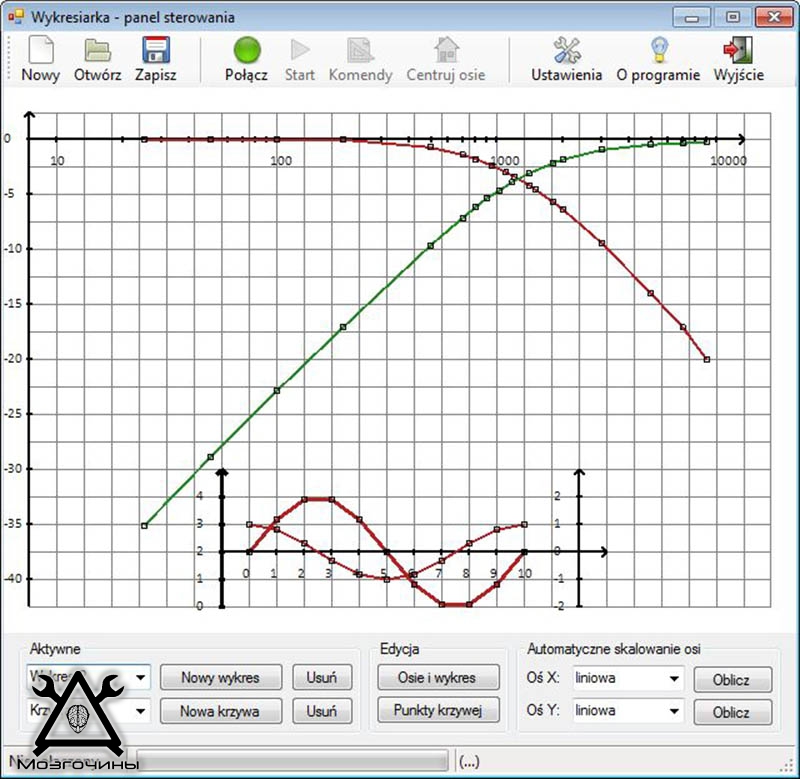Создание печатной платы
После травления печатной платы, вы можете приступить к пайке. Я предлагаю вам паять в указанном порядке.
Микроконтроллеры и микросхемы:
- ATmega16
- FT232RL
- L293DD
- ULN2803
- TCMT1109 x2
- 7805
- Резисторы:
- 47
- 100 x3
- 330
- 1kx2
- 2k4 x2
- 4k7 x3
- 10k
- Конденсаторы:
- 22px2
- 100nx4
- 330N
- 2и2
- 4u7
- 100u
- Транзисторы:
- IRLML250
- BC857 x2
Диоды:
- LL4148
- Красный светодиод
- Зелёный светодиод x2
- Штыри:
- 1x2 x4
- 1x3
- 1x5
- 1x6 x2
- 2x4
Перемычка х2
Другое:
- 5k потенциометр
- 16 МГц кварц
- Кнопки x4
- Разъем USB мини B
- AK500 / 3 Разъем
- Выключатель 2-канальный
- 16x2 ЖК-дисплей
На фотографии была ошибка. Я забыл резистор для выхода оптопары. Не волнуйтесь, это было исправлено в чертеже печатной платы в архиве RAR.
Программирование AVR
Файл, прилагающийся ниже, содержит проект PCBв Eagle.
Я думаю, что многие из вас и сами знают, как прошивать микроконтроллеры.
Дополнительная информация.
Это не так легко контролировать всё устройство одним микроконтроллером. Самая трудная часть была в создании сигналов движения по осям XY, когда движение осуществлялось по обеим осям. В конце концов, кварц довольно хорошо справился в этим.
Вторая сложность - связь с ПК. Я должен был написать свой собственный протокол связи через UART. Это похоже на АТ команды, но требует гораздо меньше памяти и скорость гораздо выще.
Шаг 3: Ось Z
Теперь можно делать механическую часть устройства. Начнём с оси Z.
На фотографии вы можете увидеть всё, что понадобится для создания оси Z.
Детали были вырезаны довольно плохо. Видимо кто-то не учитывал ширину лазерного луча. На самом деле, все части были немного меньше, чем я заказывал. Мне пришлось обработать всё наждачной бумагой.
Начнём клеить. Я использовал суперклей для оргстекла и ламината. Ламинат служит в качестве прокладки между электромагнитом и оргстеклом. Электромагнит я закрепил двумя винтами.
Шаг 4: Yось
Как и в прошлом шаге нужно всё склеить. Все детали из оргстекла я обработал наждачной бумагой. Также я осмотрел рельс для мебели на предмет дефектов. Места склеивания я обработал ацетоном.
Самый простой способ, чтобы закрепить ремень, - это использовать небольшую стяжку. Один конец ремня нужно закрепить на подвижно каретке, а второй конец провести через шестерни. Необходимо натянуть ремень, а потом уже прикреплять к каретке.
Монтаж концевых выключателей и других вещей
Нужно приклеить выключатель, как показано на фотографии. К выключателю нужно припаять красно-коричневый провод. Ещё нужно приклеить два куска ламината на каретку.
На фотографии есть описание и цвета всех кабелей. Это кабели шагового двигателя (Y +, Y1, Y2, Y3, Y4), электромагнитного кабеля (Z +, Z-) и концевых выключателей (2xYmin, 2xYmax).
Ymin является кабелем концевого переключателя рядом с двигателем.
На последней фотографии представлено 12-жильный кабель с описанием его соединений.
Шаг 5: Ось X
И вот наступает самый трудный шаг ...
Вам нужно смонтировать 2 параллельных ползунка. Я не могу всегда точно описывать, что нужно делать. Но вы можете ориентироваться по фотографиям.
После того, как вы приклеили ползунки. Можно приклеить к ним каретки, а следом и рельс оси Y.
Нужно смонтировать шаговый двигатель, зубчатый ремень и концевые выключатели как в прошлом шаге.
Шаг 6: Остальной монтаж
Из оргстекла и ламината с помощью горячего клея я сделал держатель для карандаша.
В качестве рабочего поля я решил использовать магнитную плёнку. Бумагу я собираюсь крепить к ней с помощью магнитов.
Шаг 7: Финальный монтаж
Теперь всё нужно закрепить на одном основании. Схемы и ЖК-экран я решил установить на специальные держатели.
Шаг 8: Программное обеспечение
Как я уже говорил, я написал своё собственное приложение. Это моё первое приложение в VisualC#, так что там много ошибок.
Вот список доступных команд в окне командной строки:
returnxy - возвращается в исходное положение
SetXY ху - перемещает перо в указанное положение (в мм)
_setxy ху - перемещает перо в указанное положение (с шагом, проверьте настройки приложений)
Getz – возвращает 1, если ручка поднята, 0 в противном случае
getxy - возвращает позицию пера (в мм)
selectpen - ждет, пока пользователь не нажмет кнопку ОК
rectx1 y1 x2 y2 - рисует прямоугольник, основанный на 2 противоположных вершин (в мм)
arc X Y R A1 A2 т - рисует дугу с центром в точке (х, у), радиус r, с начальным угорм a1 и заканчивая углом а2 (от горизонтали)
text x y size spacing text - рисует текст в (х, у), из заданного размера и промежутках символов
Чуть не забыл. Чтобы запустить приложение, необходим .NET Framework 4.
Шаг 9: Финал
Эта статья показывает, как сделать плоттер. Я не призываю чётко следовать инструкции, так как говорил, что некоторые мои решения неэффективны. Я хотел показать вам то, что считаю интересным. Во время создания было получено много опыта.
Спасибо за просмотр.
(#cheap-nice-and-weird-A4-graph-plotter-25-some-scra Специально для МозгоЧинов )

 3430
3430  ~3.5 мин
~3.5 мин